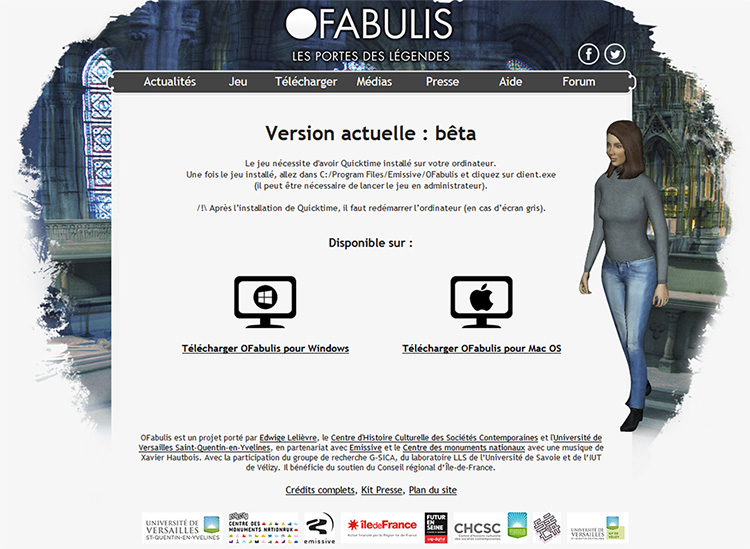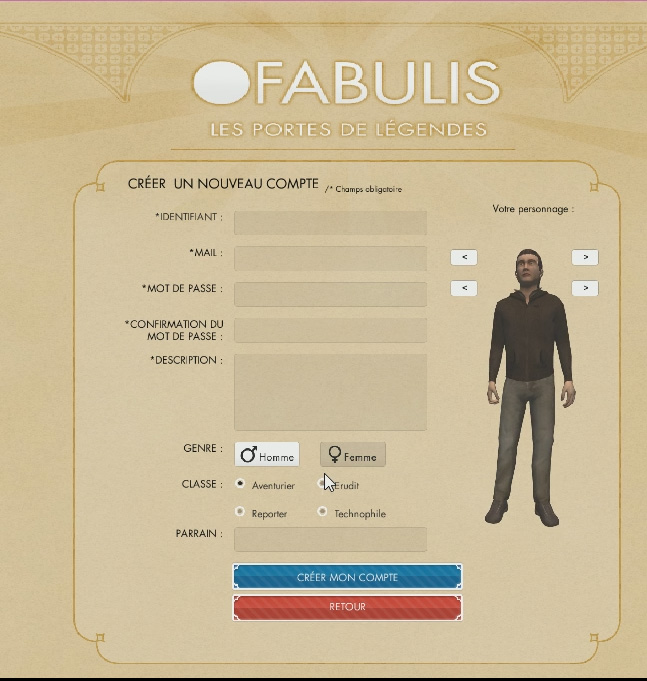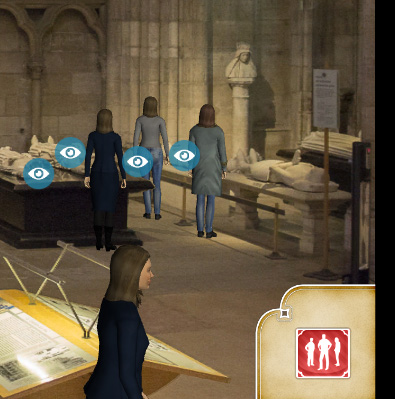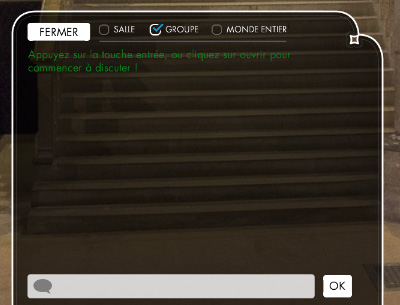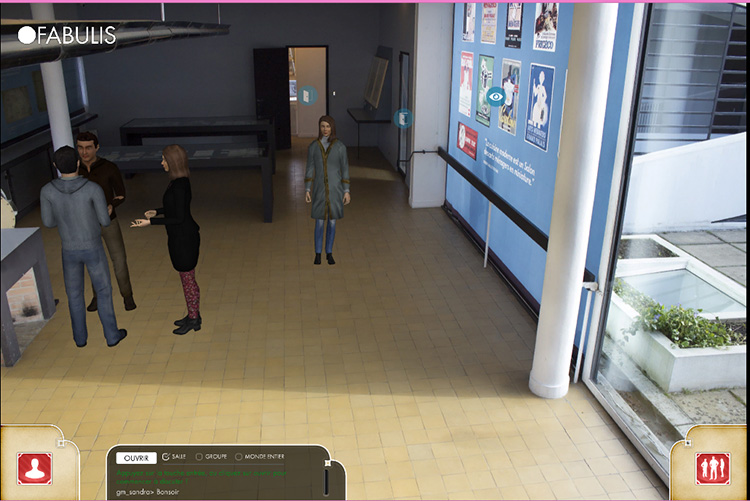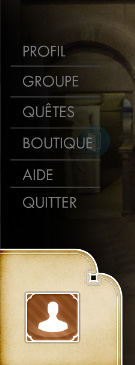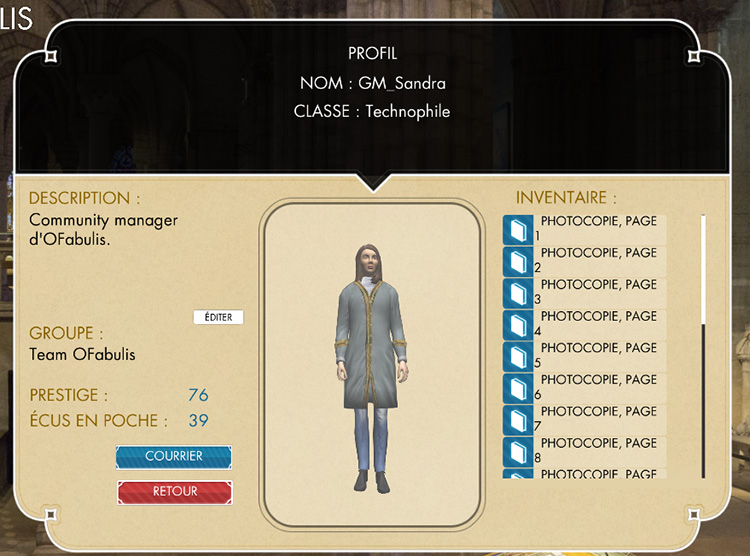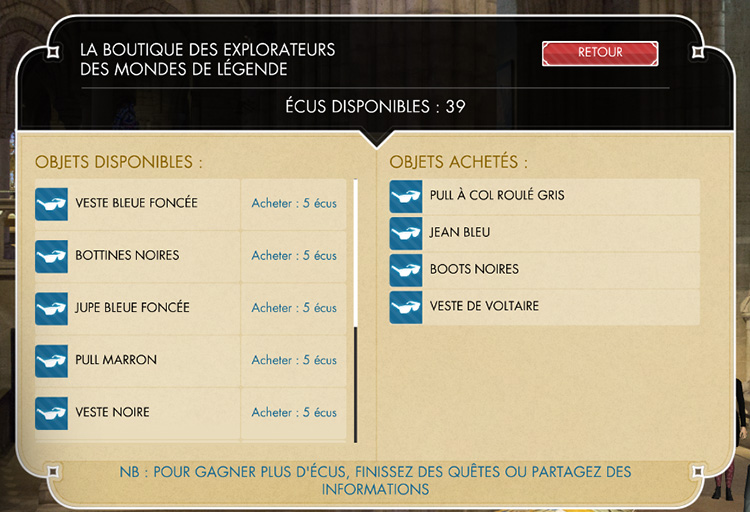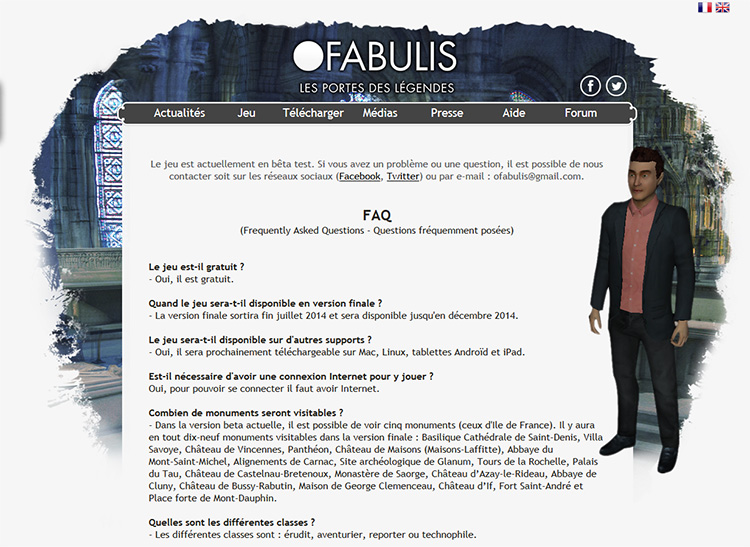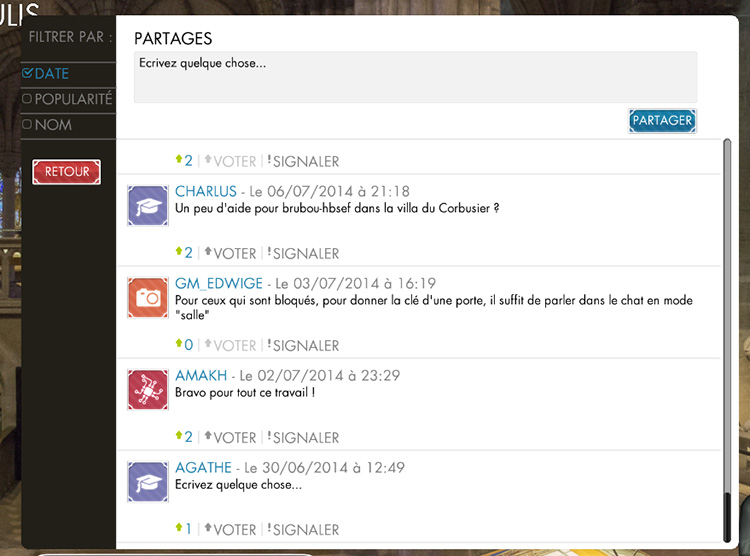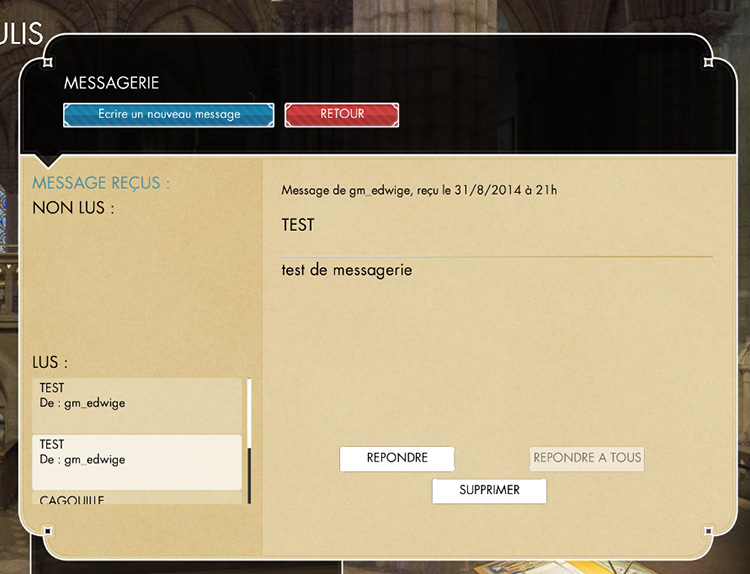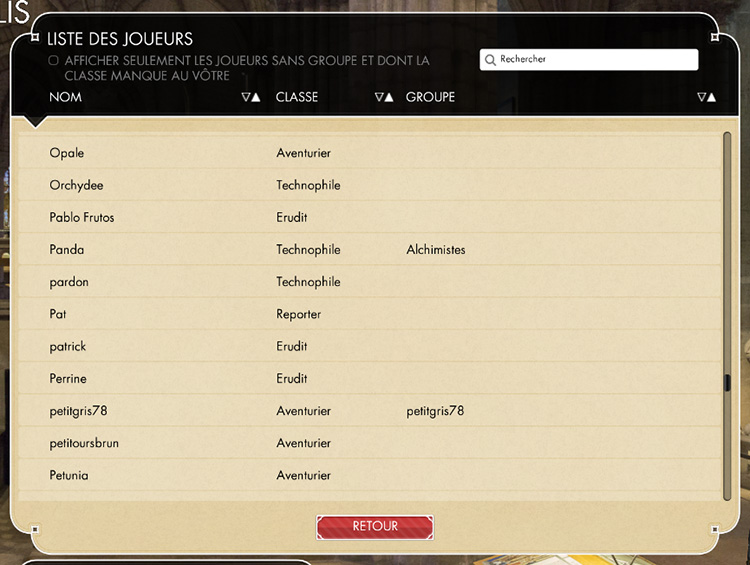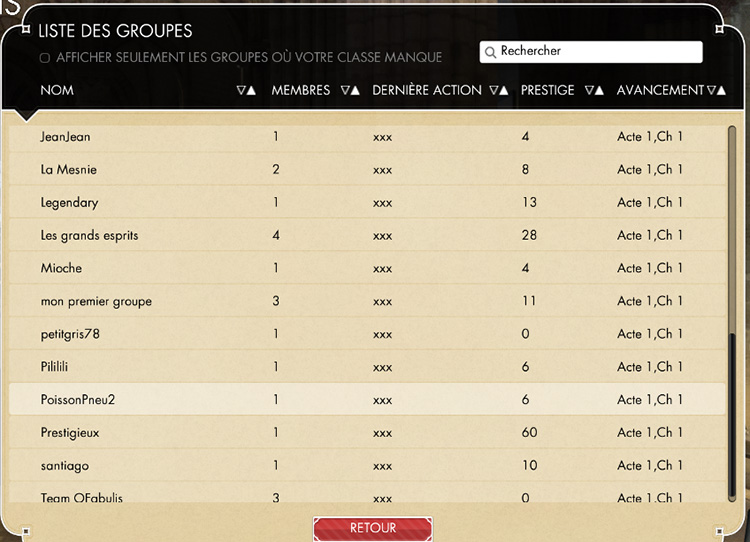Le jeu est actuellement arrêté. Si vous avez un problème ou une question,
il est possible de nous contacter soit sur les réseaux sociaux (Facebook, Twitter) ou par e-mail : ofabulis@gmail.com.
Accès direct : FAQ, FAQ (ancienne), Tutoriel (ancien)
FAQ
(Frequently Asked Questions - Questions fréquemment posées)
Le jeu était-il gratuit ?
- Oui, il était entièrement gratuit.
Quand le jeu sera-t-il disponible à nouveau ?
- Aucune date n'est prévue pour l'instant pour le retour du jeu OFabulis.
Le jeu sera-t-il disponible sur d'autres supports si les serveurs reprennent ?
- Le jeu OFabulis, s'il reprend, pourrait être téléchargeable sur Linux et Ipad, en plus des versions PC, Mac et Androïd (tablettes), qui fonctionnaient jusque là.
Était-il nécessaire d'avoir une connexion Internet pour y jouer ?
- Oui, pour pouvoir se connecter il fallait avoir Internet.
Combien de monuments étaient visitables ?
- Il y avait en tout dix-neuf monuments visitables dans la version finale du jeu OFabulis : Basilique Cathédrale de Saint-Denis, Villa Savoye, Château de Vincennes, Panthéon, Château de Maisons-Laffitte, Abbaye du Mont-Saint-Michel, Alignements de Carnac, Site archéologique de Glanum, Tours de la Rochelle, Palais du Tau, Château de Castelnau-Bretenoux, Monastère de Saorge, Château d’Azay-le-Rideau, Abbaye de Cluny, Château de Bussy-Rabutin, Maison de George Clemenceau, Château d’If, Fort Saint-André et Place forte de Mont-Dauphin.
Quelles sont les différentes classes ?
- Les différentes classes sont : érudit, aventurier, reporter ou technophile.
Les personnages du jeu étaient-ils réels ?
- Ceux qui ont des vidéos interactives sont de vrais agents des monuments nationaux.
Les autres sont des personnages historiques ou des personnages de légendes.
Combien de joueurs pouvaient se retrouver dans la même pièce ?
Trente joueurs.
FAQ (ancienne)
(Frequently Asked Questions - Questions fréquemment posées)
Comment créer un groupe ?
Il faut aller dans le menu en bas à gauche de l’écran, cliquer la fenêtre de groupe et cliquer sur “créer un groupe”. Ensuite, il est possible d’inviter des joueurs à vous rejoindre. NB : seul un joueur de chaque classe peut rejoindre le groupe, ce qui veut dire un groupe de 4 personnes maximum.
Comment dire le mot clé pour ouvrir une porte de légende ?
Il faut écrire le mot dans la fenêtre de discussion (appuyer sur entrée puis écrire le mot) en étant au bon endroit dans le jeu.
Comment ouvrir son inventaire ?
Il faut aller dans le menu en bas à gauche de l’écran, dans le menu profil, l’inventaire se trouve sur la droite. Vous pouvez cocher les cases à droite de l’inventaire pour changer de vêtements.
Comment rejoindre un groupe ?
Il faut envoyer un message au responsable de groupe pour qu’il vous invite. Pour trouver les groupes, vous pouvez aller dans le menu de droite, fenêtre “Liste des groupes”, vous pouvez éventuellement cacher les groupes qui n’ont pas besoin de votre classe. Il faut bien sûr remplir le corps du message pour que le chef de groupe sache que vous souhaitez les rejoindre et pas seulement discuter.
Quelles sont les spécificités des classes ?
Les érudits ont accès à des détails supplémentaires quand ils explorent les lieux. Les reporters peuvent poser des questions réservées à cette classe lors des dialogues avec les PNJ. Les aventuriers peuvent découvrir des indices inaccessibles pour les autres, débloquer des choix en ouvrant des portes bloquées. Enfin, les technophiles ont accès à des liens vers des documents internet, publics ou spécifiques au jeu, permettant de les aider à résoudre les énigmes.
Pourquoi l’affichage est-il gris/blanc ?
C’est un problème avec Quicktime : il faut l’installer ou le mettre à jour si vous l’avez déjà, redémarrer votre ordinateur, puis relancer le jeu.
Le jeu se lance mais je n’arrive pas à me connecter ou il ne se passe rien quand je clique sur “Créer le personnage”
Soit vous n’êtes pas connecté à internet, soit les serveurs sont arrêter (il faut vérifier sur Facebook ou twitter pour l’instant), soit vous jouez depuis un réseau protégé qui limite l’accès aux jeux en ligne (réseau d’entreprise par exemple).
Débuter dans OFabulis, le tutoriel (ancien)
Installation du jeu :
Le jeu nécessite d'avoir Quicktime installé sur votre ordinateur. /!\ Après l’installation de Quicktime, il faut généralement redémarrer l’ordinateur.
Pour installer le client du jeu OFabulis rendez-vous à l’adresse :
http://www.ofabulis.fr/telecharger.php
Choisissez la version PC ou Mac à télécharger, puis lancez l’installation. Si des avertissements de sécurité apparaissent, choisissez de poursuivre l’installation.
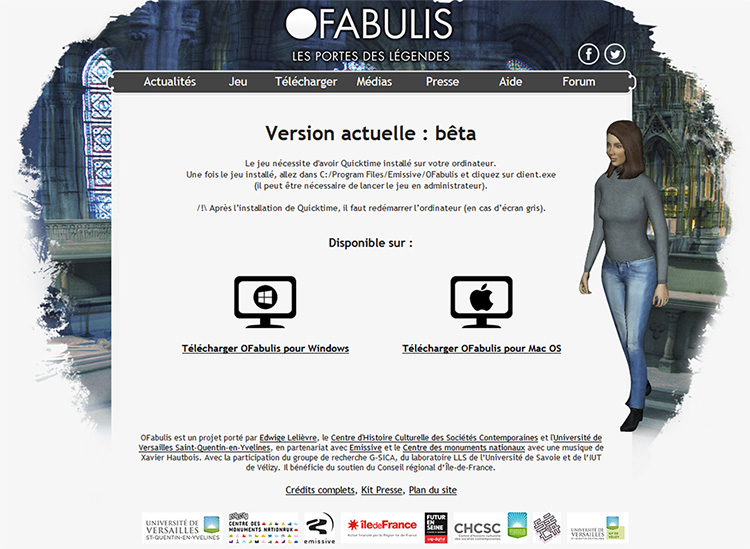
Une fois le jeu installé, allez dans C:/Program Files/Emissive/OFabulis ou C:/Program Files (x86)/Emissive/OFabulis et cliquez sur Fullscreen.bat. Il peut être nécessaire de lancer le jeu en administrateur).
Mises à jour :
Pour les mises à jour, désinstallez le jeu (C:/Program Files/Emissive/OFabulis_Uninstall.exe ou C:/Program Files (x86)/Emissive/OFabulis_Uninstall.exe), puis installez la version proposée ci-dessus. Il n’est pas besoin de réinstaller Quicktime.
Débuter dans le jeu :
Créer son avatar :
Une fois la vidéo d’introduction terminée, les joueurs ont le choix entre deux options : créer un compte ou se connecter avec un compte déjà existant. Dans le premier cas, il faut créer son avatar. Le joueur a le choix entre homme ou femme. Pour la personnalisation, il y a plusieurs choix de couleur de peau et de coupe de cheveux. Le joueur a également le choix de sa classe : Aventurier, journaliste, érudit ou technophile ; ce qui a une incidence sur la suite du jeu (en particulier les indices disponibles).
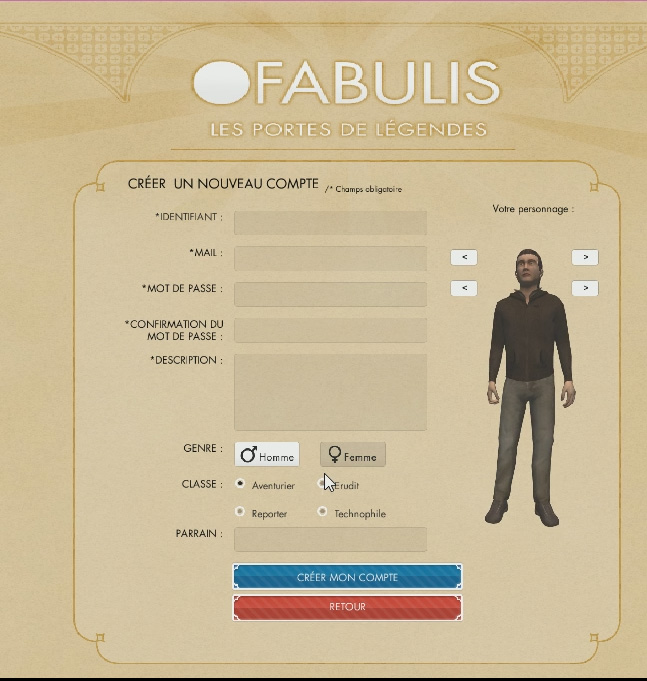 Gameplay :
Gameplay :
Le jeu débute dans le transept sud de la Basilique de Saint-Denis. Pour déplacer le personnage, il suffit de cliquer avec sa souris à l’endroit souhaité. Dans chaque salle, il y a des éléments à examiner indiqués par une icône bleue représentant un oeil.
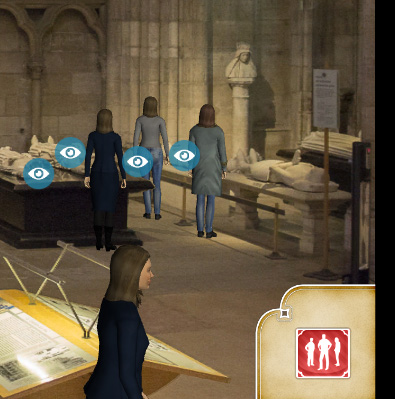
Il suffit de cliquer sur l’icône désirée pour faire apparaître le détail comprenant une photographie et un petit commentaire.
 Parler avec les autres joueurs :
Parler avec les autres joueurs :
OFabulis étant un jeu multijoueur en ligne mettant en avant la collaboration, il est essentiel de pouvoir communiquer avec les autres personnes présentes dans le jeu au même moment, d’où l’importance de la fenêtre de chat.
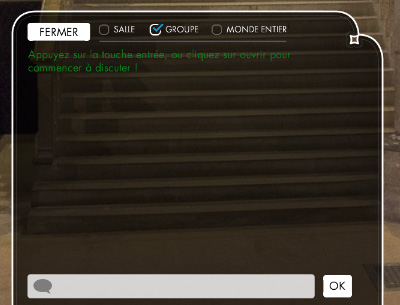
La fenêtre de chat comporte trois onglets en haut : salle, groupe, monde entier. Cela désigne qui recevra les messages.
“Salle” permet de s’adresser à tous les joueurs présents dans la salle à l’instant T. En quittant la salle, le personnage n’a plus accès à la suite du dialogue, il doit revenir dans la pièce pour poursuivre le dialogue.
“Groupe” permet de correspondre avec les autres membres du groupe auquel appartient le joueur (le cas échéant) s’ils sont connectés au même moment, même s’ils sont dans des lieux différents.
“Monde entier” permet de dialoguer avec l’ensemble des joueurs connectés où qu’ils se trouvent dans OFabulis.
Nb : Les dialogues ne sont pas conservés d’une cession sur l’autre. Il n’y a pas de correcteur orthographique.
Les PNJs (personnages non joueurs) :
Dans chacun des 19 monuments du CMN que le joueur explore se trouve un PNJ incarnant un agent du monument concerné. Ce PNJ détient de précieuses informations sur le lieu et son histoire, ainsi que des indices. Il existe également des personnages de légende disséminés dans certains des monuments.
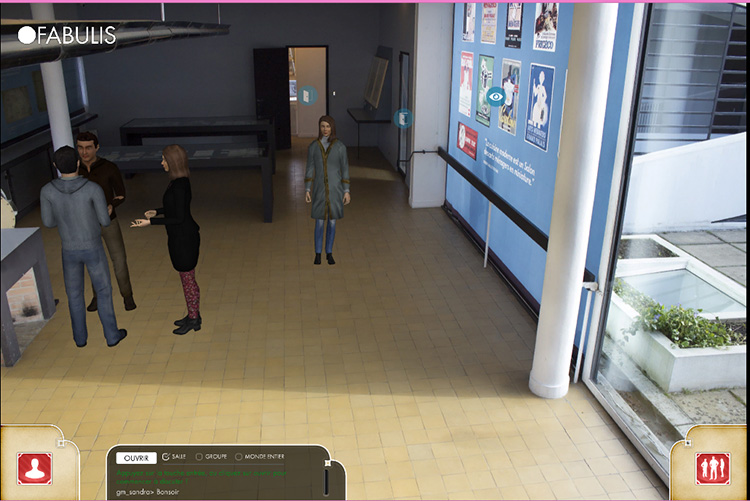
Pour parler à un PNJ, il faut cliquer sur l’icône bleue représentant trois petits points. Le dialogue se lance avec de nombreux choix de conversation.
 Changer de salle :
Changer de salle :
Les lieux à explorer sont composés de plusieurs salles et espaces. Pour circuler de l’un à l’autre, il suffit de cliquer sur l’icône bleue en forme de porte.
 Les portes des légendes :
Les portes des légendes :
Pour passer d’un monument à l’autre, ou bien au sein d’un même monument de la réalité au monde des légendes, il faut ouvrir une porte des légendes. Pour ouvrir une porte des légendes, il faut trouver la solution d’une énigme composée d’un mot clé et d’un lieu précis.
Nb : Certaines portes fonctionnent dans les deux sens et d’autres non.
Répondre aux énigmes :
Les énigmes concernant les portes des légendes peuvent se trouver dans le carnet de Pierre Roux (conservé dans l’inventaire du joueur) ou bien sont données par les PNJs. Pour répondre à une énigme, il faut se placer au bon endroit et entrer le bon mot clé dans la fenêtre de chat, mode “salle”. La réponse peut être un seul mot, plusieurs mots ou bien des chiffres.
Passer une porte :
Une fois la réponse de l’énigme entrée, un halo bleuté apparaît, ainsi qu’une icône de porte marron.

Nb : Si le joueur qui a ouvert la porte fait partie d’un groupe, les autres membres du groupe connectés au même moment recevront une invitation pour passer la porte également.
Menu de gauche :
En bas à gauche se trouve le menu concernant le joueur.
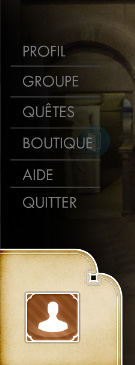 Profil :
Profil :
Le profil regroupe le nom et la classe du personnage ainsi qu’une petite description (modifiable à tout moment). Dans la colonne de gauche apparaissent le groupe auquel appartient le joueur le cas échéant, le nombre d’écus (la monnaie du jeu) et le prestige accumulés en répondant aux quêtes.
La colonne de droite présente l’inventaire avec les différents indices réunis par le joueur (carnet de Pierre Roux etc.) ainsi que les vêtements du personnage (il est possible d’en acheter d’autres à la boutique en ligne)
La partie centrale est occupée par une fenêtre représentant l’avatar du personnage et permet de visualiser les modifications de costume.
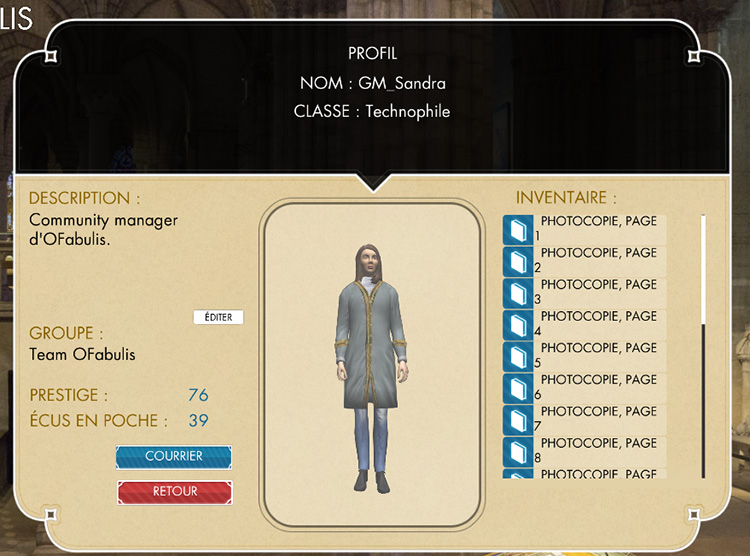 Groupe :
Groupe :
Cette entrée présente, le cas échéant, le groupe du joueur avec, sur la colonne de gauche, l’énoncé des dernières actions importantes effectuées par le joueur, et sur la droite, se trouvent une description du groupe, le nombre de points de prestige, les membres et leur classe.
Deux options sont disponibles via cette fenêtre : envoyer un message à tous les autres membres du groupe ou quitter le groupe.
 Quête :
Quête :
Cette partie du menu regroupe les quêtes en cours et terminées avec un descriptif ainsi que le nombre de points de prestiges et d’écus gagnés en complétant la quête.
 Boutique :
Boutique :
La boutique permet au joueur d’acheter des vêtements supplémentaires afin de personnaliser son avatar. Les items disponibles sont achetables grâce aux écus gagnés en répondant aux quêtes. A AUCUN moment il ne sera demandé au joueur de dépenser de l’argent autre que celui présent dans le jeu.
Les articles achetés se trouvent dans l’inventaire.
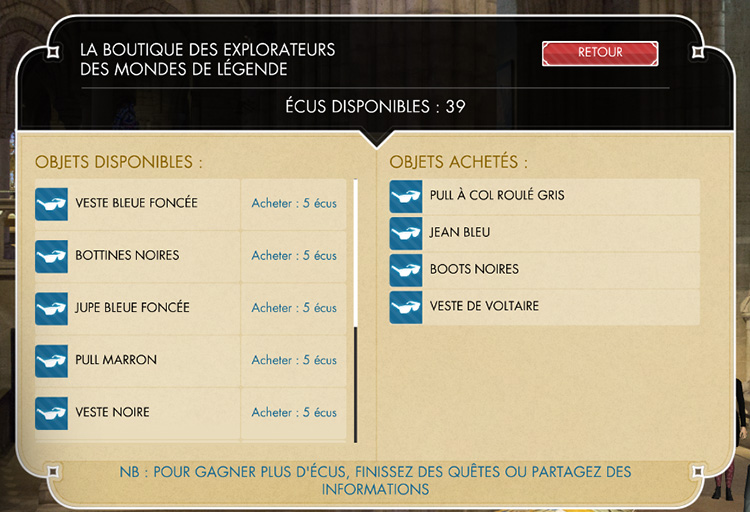 Aide :
Aide :
Ce sous menu renvoie à la FAQ sur le site ofabulis.fr et au tutoriel.
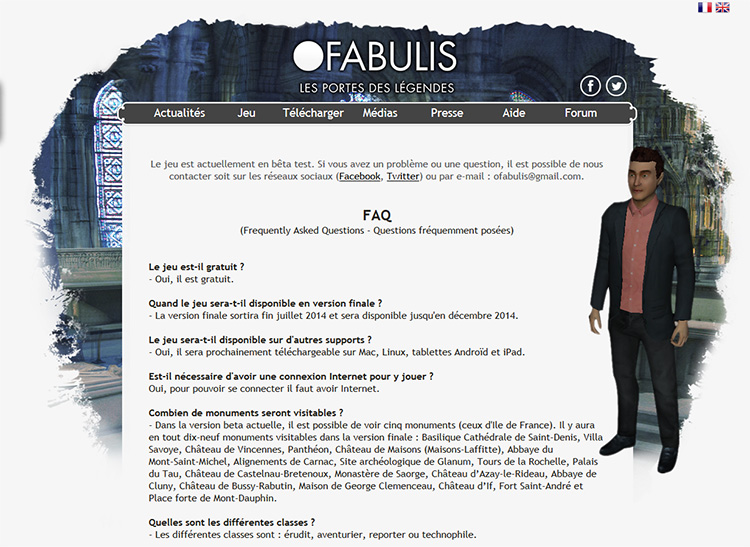 Quitter :
Quitter :
Permet de quitter le jeu. Lors de la prochaine connexion, le joueur se retrouvera à l'endroit où il s’est déconnecté.
Menu de droite :
Le menu de droite concerne plus particulièrement la communauté.
 Partage
Partage
Cette section propose de partager de manière asynchrone avec l’ensemble des autres joueurs. Il est possible d’y demander de l’aide ou d’en apporter. Il est également possible de voter pour un partage intéressant ou de signaler des partages inconvenants. Les posts les plus populaires permettant à leurs auteurs de gagner des écus.
Il est possible de trier les partages par date, popularité ou nom.
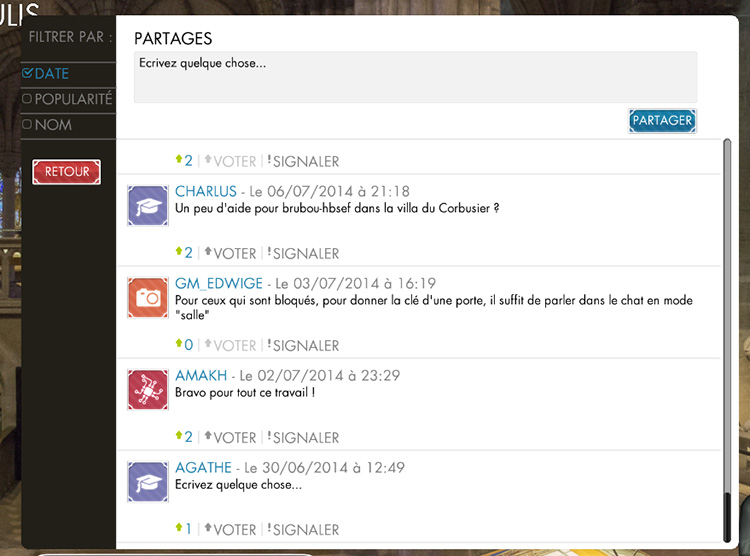 Forum :
Forum :
Cliquer sur ce sous menu ouvre directement la page du forum du jeu sur le site officiel ofabulis.fr (en cours de construction)
Messagerie :
La messagerie permet de communiquer de manière asynchrone, de manière privée, avec d’autres joueurs, en particulier les membres de son équipe, mais également les autres joueurs en entrant leur nom exact.
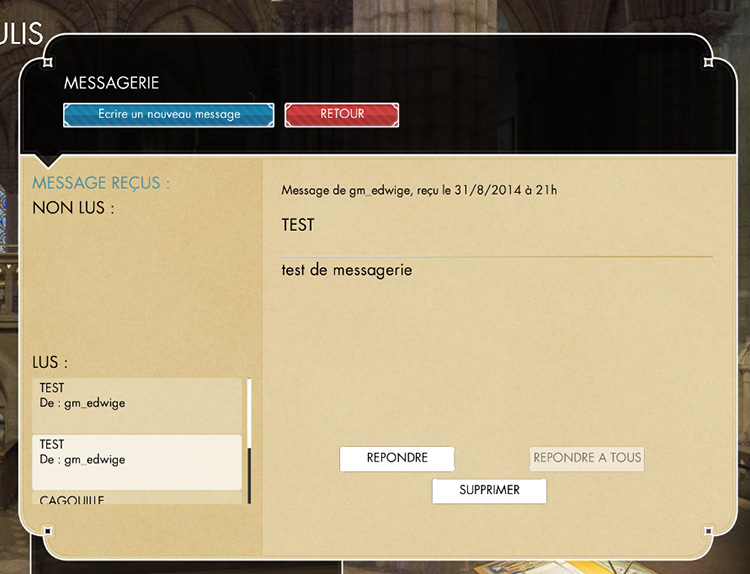 Liste des joueurs :
Liste des joueurs :
Cette partie du menu permet de consulter la liste intégrale des joueurs inscrits avec leur classe et le nom du groupe auquel ils appartiennent (le cas échéant). Il est ainsi possible de trouver des joueurs libres pour compléter un groupe etc.
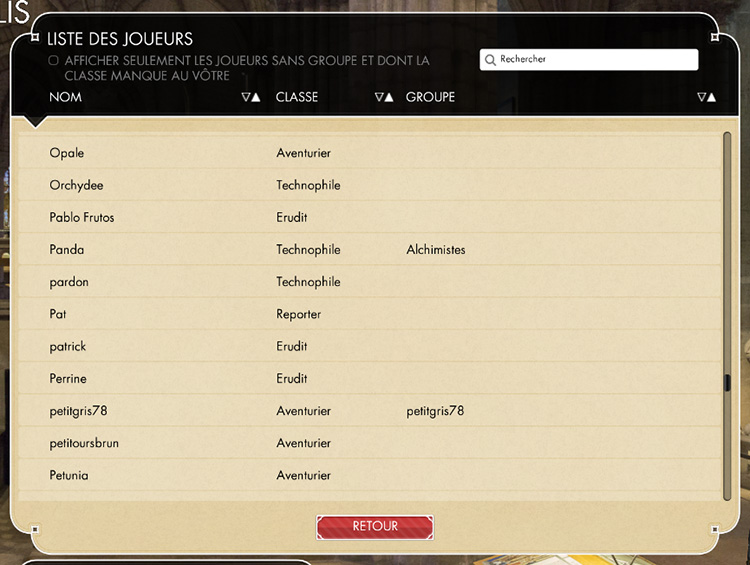 Liste des groupes :
Liste des groupes :
La liste des groupes permet de visualiser l’ensemble des groupes constitués ainsi que plusieurs informations telles le nom du groupe, le nombre de membres, le prestige et l’avancement.
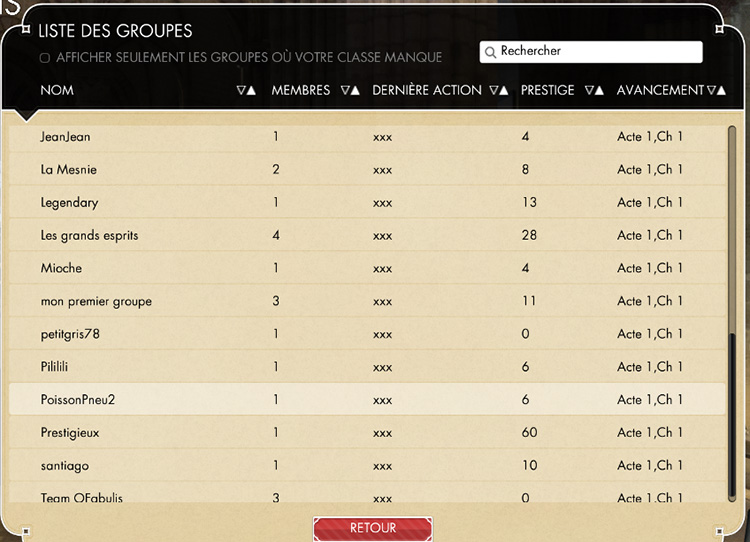
Tutoriel réalisé par Sandra Bernard